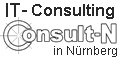Problem:
Die Datenbank-Administrations-Software phpMyAdmin ist eine schöne Sache. Viele Entwickler, PHP-Coder und Webdesigner kennen sie und verlangen danach auf einem Produktiv-Server.
Nur wenn es nicht von Vornherein auf dem Server installiert ist (z.B. von Plesk oder Confixx) muss man es nachinstallieren. Und hier stellt sich die erste Frage:
Von Hand manuell aus einem Tarball? Oder nehmen wir gleich das Distributionspaket?
Antworten:
Vorab: Das Projekt phpMyAdmin ist unter ständiger Entwicklung. D.h. dass ständig neue Features dazu kommen und diese auch Security-Gründen häufig einem Update erlegen. Die Updates in einem Distributionspaket hingegen sind reine Bugfixing-Updates und kommen auch nicht so schnell hinterher wie die Originale.
Auf der anderen Seite: Wofür braucht man die ständigen neuen Features?
Im Grunde läuft die Admin-Software so wie sie ist. Solange die wesentlichen Security-Bugfixes kommen reicht dies für die Sicherheit. Und ein <code>apt-get install phpmyadmincode> geht als Update weit aus schneller als alles wieder per Hand zu entpacken.
Anleitung
Aber auch die Installation aus dem Debian-Paket hat seine Tücken. Denn <code>aptcode> installiert lediglich das Paket. Es wird aber nirgendwo in die Apache-Konfiguration eingebunden. Denn hier wird dem Server-Admin nicht die Hände gebunden sondern alles offen gelassen:
Wie möchte ich phpMyAdmin einbinden?
- In jeder Website: <code>http://domain.tld/phpmyadmin/code>
- Unter der Server-Domain/-IP: <code>http://123.123.123.123/phpmyadmin/code>
- Eigene Subdomain: <code>http://phpmyadmin.123.123.123.123/code>
Die ersten 2 Versionen müssen mit <code>Aliascode> und <code>Directorycode> in den jeweiligen <code>VirtualHostcode>-Angaben konfiguriert werden. Hier ein Beispiel:
<VirtualHost *:80> ... Alias /phpmyadmin/ "/usr/share/phpmyadmin/" <Directory> include /etc/phpmyadmin/apache.conf </Directory> </VirtualHost>
Ich persönlich bevorzuge die dritte Lösung als eigene Subdomain und zwar direkt ausschließlich über SSL.
Hier die <code>/etc/apache2/sites-available/phpmyadmin.server2.confcode>:
<IfModule mod_ssl.c>
<VirtualHost MEINE-IP:443>
ServerName phpmyadmin.server2.de
ServerAlias phpmyadmin.server2.de
DocumentRoot "/usr/share/phpmyadmin"
LogLevel warn
include /etc/phpmyadmin/apache.conf
SSLEngine On
SSLCipherSuite HIGH:MEDIUM
SSLCertificateFile /etc/ssl/private/ssl-cert-phpmyadmin.crt
SSLCertificateKeyFile /etc/ssl/private/ssl-cert-phpmyadmin.key
</VirtualHost>
</IfModule>
Das Debian-Paket liefert bereits alle nötigen Einstellungen für den Apache mit damit phpMyAdmin richtig rund läuft:
<code>/etc/phpmyadmin/apache.confcode>
Es muss nur an der richtigen Stelle includiert werden. Bei den <code>Aliascode>-Versionen muss sie in der <code>Directorycode>-Anweisung eingebunden werden. Als eigene Subdomain direkt im <code>VirtualHostcode>.
Wie man noch sieht, habe ich mir ein eigenes Zertifikat für phpMyadmin angelegt. Man kann aber auch das von Apache mitgelieferte SnakeOil-Cert nutzten.
Weitere Einrichtung:
Einen wesentlichen Mehrwert bietet phpMyAdmin sobald es eine eigene Datenbank <code>pmadbcode> hat in der es Informationen speichern kann. Z.B. Tabellen-Relationen oder die letzten gewählten SQL-Statements.
Normalerweise wird diese Tabelle mit einem SQL-Script angelegt, welches sich in phpMyAdmin-Verzeichnis unter <code>./scripts/create_tables.sqlcode> versteckt.
Der Debian-Maintainer hat es aber woanders versteckt und per gzip gepackt. Also muss es anderweitig eingespielt werden:
zcat /usr/share/doc/phpmyadmin/examples/create_tables.sql.gz | mysql -uroot -p
Danach muss dem Script noch gesagt werden, dass diese Datenbank existiert:
In der <code>/etc/phpmyadmin/config.inc.php<code> müssen folgende Zeile angehängt werden:
$cfg['Servers'][$i]['pmadb'] = 'phpmyadmin';
Datenbank <code>information_schemacode> ausblenden:
Auch dies kann man in der <code>config.inc.phpcode> konfigurieren:
$cfg['Servers'][$i]['hide_db'] = '(information_schema|phpmyadmin|mysql)';
Hier wier auch gleich die <code>mysqlcode> und die oben eingerichtete <code>phpmyadmincode> Datenbank ausgeblendet.